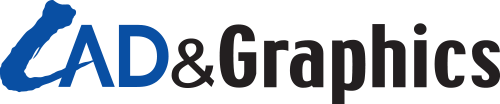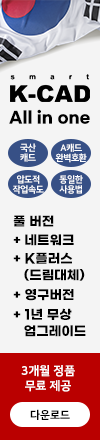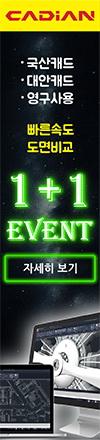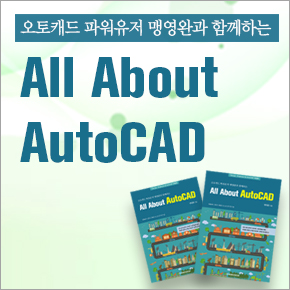솔리드웍스 포토뷰 360 활용 팁 Ⅱ
지난 호에 이어서 이번 호에서는 포토뷰 360(PhotoView 360) 프로그램의 활용 팁 두 번째 시간으로, 조명을 추가하고 카메라 옵션을 추가하여 더욱 정교한 이미지를 생성하는 방법에 대해 소개하고자 한다.
■ 원동현 | 솔리드웍스 교육 전문가로 활동하며 고등학생, 대학생, 재직자 교육을 통해 솔리드웍스를 가르치고 있다. 솔리드웍스 한국 공식 유저그룹 SWUGN KOREA의 리더로 2만 8000여명 규모의 솔리드웍스 온라인 커뮤니티를 운영하고 있으며, 8권의 솔리드웍스 교재 ‘Play! SOLIDWORKS’ 시리즈를 출간하였다.
이메일 | DNTRLSP24@NAVER.COM
홈페이지 | www.SWUGN.kr
1. 포토뷰 360 도구의 배경 편집하기
포토뷰 360 프로그램의 좋은 점은 배경과 조명 등이 설정되어 있는 배경 세트 라이브러리를 제공하여 사용자가 보다 쉽게 렌더링 환경을 구축할 수 있다는 점이다. <그림 1>과 같이 설계 라이브러리의 화면 탭을 확장하면 배경 세트가 표시되고, 원하는 화면을 더블클릭하여 간단하게 적용할 수 있다.
또한, 메인 작업 창의 빠른 보기 항목에서 그림자 효과, 원근 효과 등 별도의 배경 효과를 추가할 수 있다.
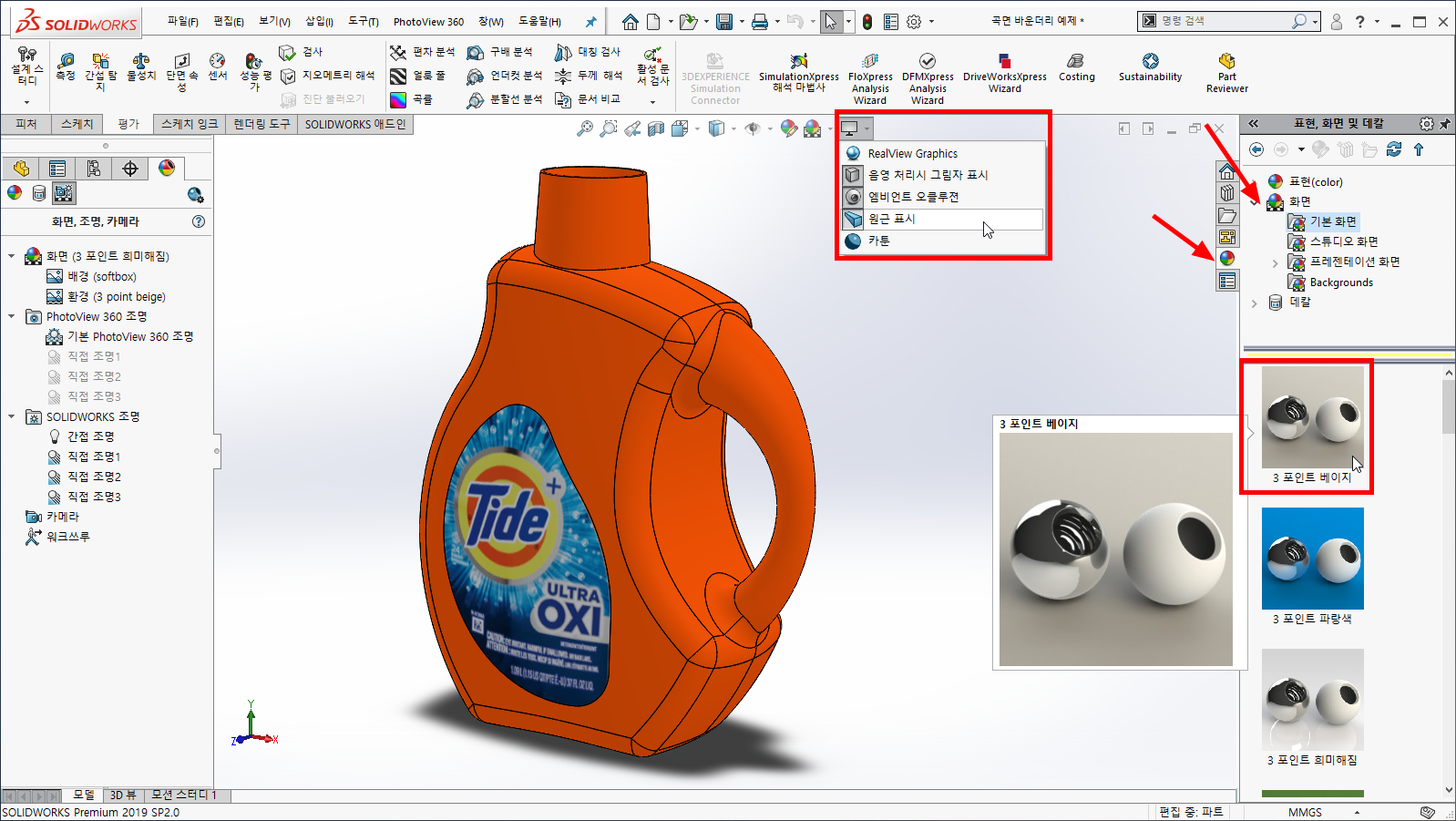
그림 1. 배경 세트 라이브러리 적용과 별도의 배경 효과 추가하기
적용한 배경 세트는 사용자 정의 편집도 가능하다. 디자인 트리의 디스플레이 매니저 탭을 체크하면 현재 적용한 배경 세트를 확인할 수 있으며,마우스 우클릭하여 삭제 또는 편집 등의 추가 작업을 실행한다.
배경 세트를 적용할 때 발생하는 가장 큰 문제점은 모델링과 배경 세트 간 바닥 정렬에 대한 이질감 문제를 꼽을 수 있다. 마치 공중에 붕 떠 있는 듯한 효과가 만들어진다면, <그림 2>와 같이 ‘바닥 정렬’ 옵션을 선택 평면으로 변경한 후 모델링의 바닥면 또는 평면을 새로 지정하거나, 오프셋 거리값을 입력하여 문제를 해결할 수 있다.

그림 2. 배경 세트 편집하기 - 바닥 정렬 옵션 추가하기
#태그